Windows 11 a avut o parte echitabilă de probleme cu jocurile moderne, dar o eroare recentă cu Valorant pare să-i încurce pe toată lumea. Te confrunți cu o eroare numită VAN 1067? Atunci aceasta este o problemă cu cerințele Windows 11 pentru TPM 2.0 și Secure Boot. Iată cum puteți remedia această problemă pe computer.
Cuprins
Cum se remediază eroarea VAN 1067 pentru Valorant
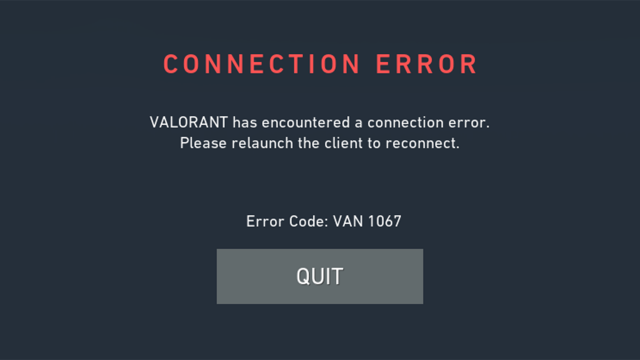
Puteți folosi următoarele remedieri cunoscute pentru a încerca să faceți din nou Valorant să funcționeze pe computer.
Această problemă pare să provină și din cheile de pornire securizată care uneori rămân nedetectate/nerecunoscute de Valorant, în timp ce pe alte sisteme, actualizările BIOS nu reușesc să salveze modificările.
În orice caz, puteți utiliza următoarele remedieri pentru a remedia eroarea de pe sistemul dvs., în funcție de configurația dvs.
Remedierea nr. 1: Asigurați-vă compatibilitatea cu Windows 11: Activați Pornirea securizată și TPM 2.0
În primul rând, vă recomandăm să rulați aplicația PC Health Check de la Microsoft pentru a vă determina compatibilitatea cu Windows 11. Această eroare apare în Valorant atunci când jocul nu poate detecta TPM 2.0 sau Secure Boot sau ambele pe sistemul dumneavoastră. Rularea aplicației PC Health Check vă va ajuta să determinați dacă totul este configurat corect pe sistemul dvs. și să identificați funcțiile care nu se comportă greșit pe care apoi le puteți rectifica. Dacă vă lipsește TPM 2.0 sau Secure Boot , atunci, din păcate, nu veți putea face multe în acest caz. Cu toate acestea, dacă aveți toate componentele necesare, puteți continua cu acest ghid și puteți încerca una dintre remediile menționate mai jos.
Iată cum să rulați aplicația PC Health Check și să aflați dacă computerul dvs. este compatibil cu Windows 11.
Acum, în primul rând, descărcați aplicația Windows 11 PC Health Check de aici . Va începe automat descărcarea, dar dacă nu, faceți clic pe butonul Descărcare din stânga sus.
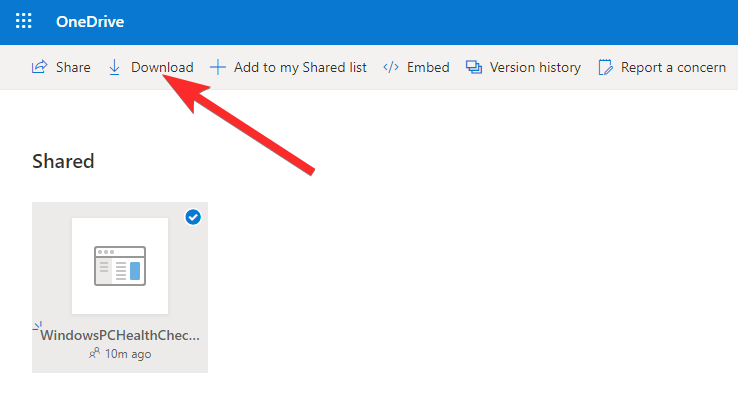
Faceți dublu clic pe fișierul descărcat pentru a rula aplicația PC Health Check pe computer.
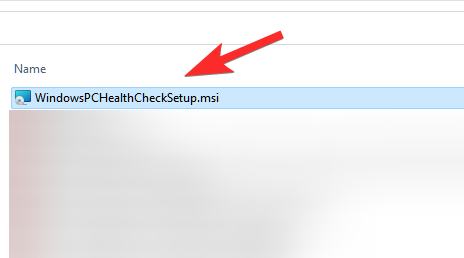
Faceți clic pe butonul „Verifică acum”.
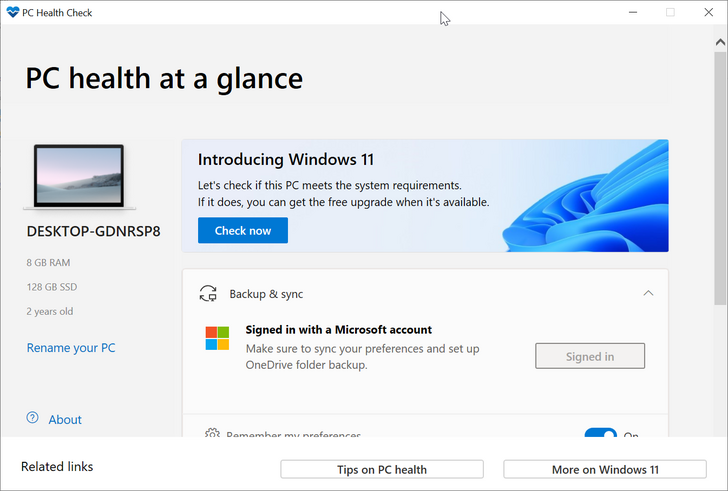
Dacă computerul dvs. este compatibil cu Windows 11, veți obține acest ecran:
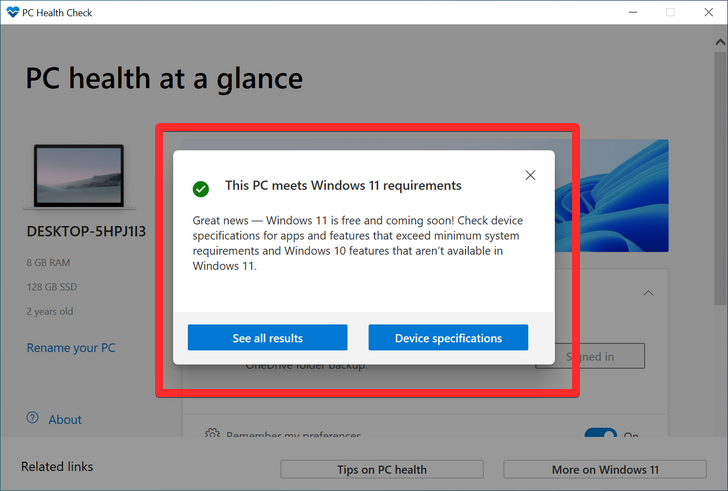
Cu toate acestea, dacă computerul dvs. NU este compatibil cu Windows 11, veți obține acest ecran:
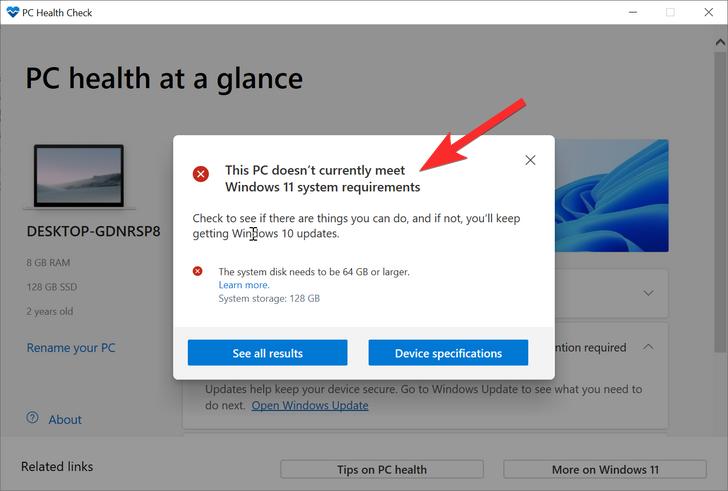
Remedierea nr. 2: Selectați Windows UEFI în BIOS
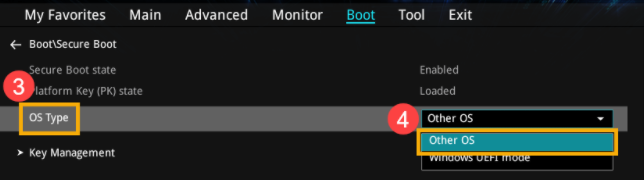
Credit imagine: Jens (Twitter)
Ai o placa de baza Gigabyte? Apoi probabil că trebuie să selectați „Windows UEFI” în valoarea „OS Type” din meniul BIOS. De obicei, această valoare va fi setată la „Alt sistem de operare”, deoarece versiunile mai vechi de BIOS nu pot detecta corect Windows 11. După ce ați selectat Windows UEFI în meniul BIOS, Valorant ar trebui să funcționeze din nou și să ruleze pe sistemul dvs., ca de obicei. Chiar dacă nu aveți o placă de bază Gigabyte, vă recomandăm să accesați BIOS-ul și să vă asigurați că sistemul dvs. folosește o interfață UEFI modernă.
Remedierea nr. 3: Resetați cheile de pornire sigură în BIOS
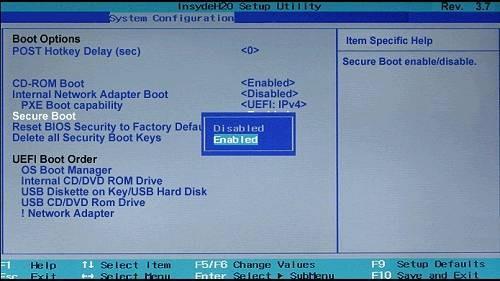
Aceasta este o altă remediere cunoscută care pare să rezolve problemele cu majoritatea sistemelor. Cheile Secure Boot ajută la definirea și verificarea semnăturilor pentru diferite dispozitive și componente software de pe sistemele dvs. Aceste taste pot fi resetate cu ușurință din BIOS pentru un nou început. Cheile vechi Windows 10 Secure Boot par să fie cauza erorii VAN 1067 pe unele sisteme, de aceea ar trebui să le resetați imediat în meniul BIOS. Dacă sunteți un utilizator nou, care nu este familiarizat cu BIOS-ul, vă recomandăm să continuați cu prudență și să nu efectuați modificări neintenționate în BIOS.
Remedierea nr. 4: Dezactivați CSM
Dacă placa de bază are capacitatea CSM, atunci vă recomandăm să o dezactivați pe sistemul dumneavoastră. Sunt șanse să fi făcut deja acest lucru în timp ce instalați Windows 11, dar pe unele plăci de bază, această modificare poate fi anulată atunci când efectuați actualizări majore ale sistemului de operare. Ar trebui să dezactivați CSM din meniul BIOS cel mai devreme pentru ca Valorant să repornească și să ruleze din nou pe sistemul dumneavoastră. Puteți folosi ghidul nostru cuprinzător pentru a dezactiva CSM pe sistemul dvs.
Citiți: Cum să dezactivați CSM pentru a instala Windows 11
Remedierea nr. 5: Resetați setările BIOS/UEFI
Dacă până în acest moment problema dvs. nu a fost rezolvată, vă recomandăm să vă resetați BIOS-ul și să începeți de la zero. Mulți utilizatori au raportat că modificările de pornire securizată, TPM sau UEFI nu au fost salvate în BIOS din cauza unei erori ciudate care, din fericire, poate fi rezolvată cu o resetare BIOS. O resetare BIOS este complet sigură și nu veți pierde nicio dată în acest proces.
Cum să resetați setările BIOS
Pe diferite computere, interfața de utilizare pentru a reseta setările BIOS va fi diferită. Folosim un exemplu de PC-uri Asus de mai jos, câte unul pentru modul UEFI și modul moștenit. Nu numai BIOS/UEFI UI, ci și metoda de pornire în BIOS/UEFI vor fi diferite.
Mai întâi, accesați ecranul BIOS/UEFI apăsând tasta corectă când dispozitivul repornește. De obicei, oricare dintre aceste taste ar trebui să funcționeze: F2, Esc, Del, F12. Căutați pe site-ul web al producătorului plăcii de bază pentru a găsi ce cheie funcționează pentru computerul dvs. Și, desigur, Google este cel mai bun prieten al tău.
Pe ecranul BIOS/UEFI găsiți opțiunea de a reseta setările BIOS/UEFI.
Pentru PC-ul Asus cu UEFI, simpla apăsare a tastei F9 de pe ecranul UEFI ar face treaba.
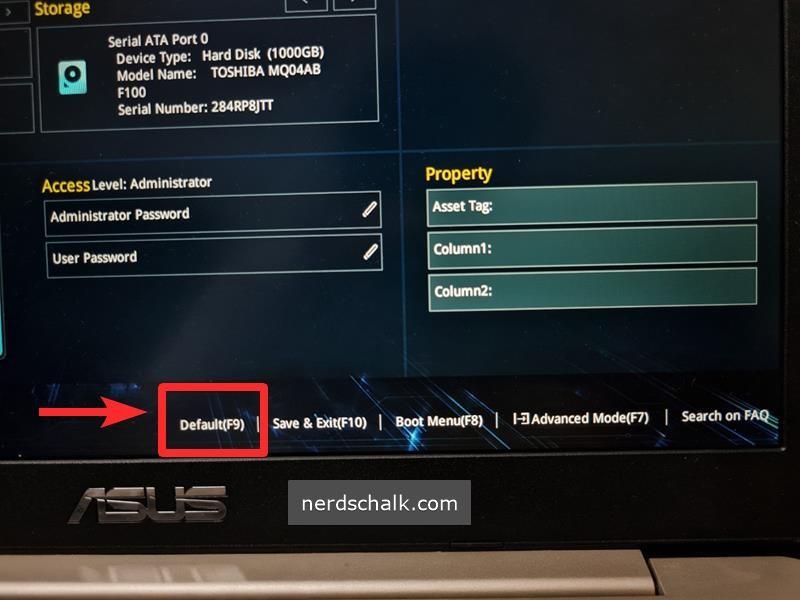
Același lucru este valabil și pentru modul avansat al ecranului UEFI pentru computerele Asus. Apăsarea tastei F9 pentru opțiunea „Valori implicite optimizate” va reseta setările BIOS/UEFI la implicite.
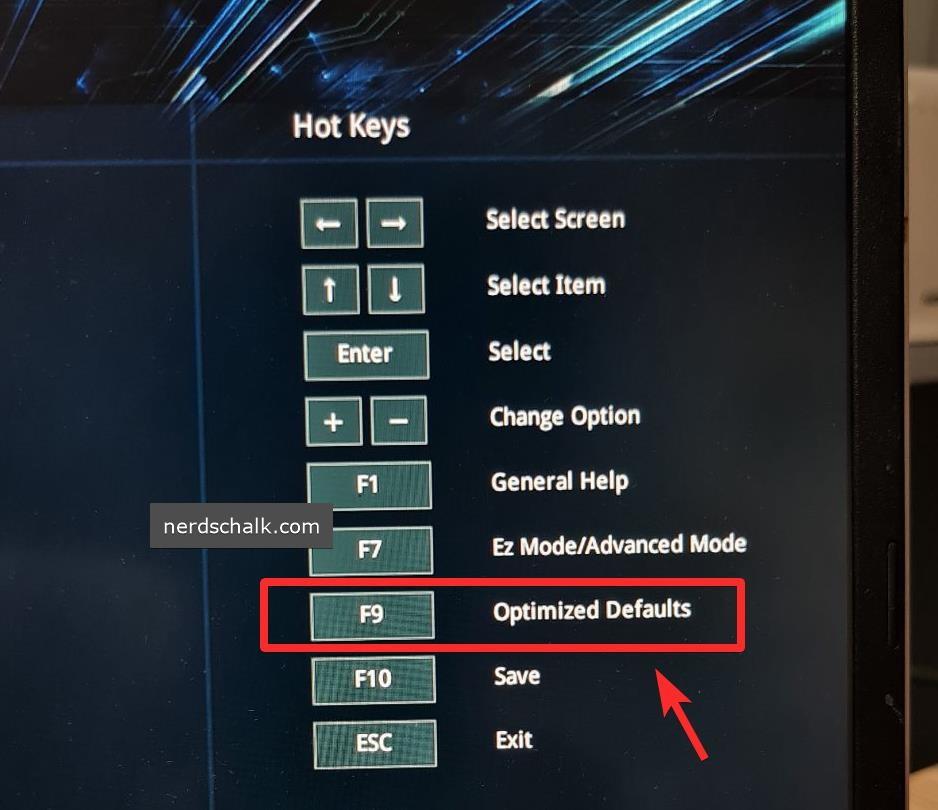
Ce să faci după resetarea BIOS-ului?
Odată ce ați resetat BIOS-ul, pur și simplu porniți în Windows, așteptați puțin, apoi reporniți din nou în meniul BIOS.
Acum trebuie să faceți următoarele modificări, să le salvați și să porniți în Windows.
- Activați TPM dacă este dezactivat
- Resetați cheile de pornire securizată
- Dezactivați CSM sau Activați UEFI sau ambele, în funcție de placa de bază.
Acum salvați toate modificările, reporniți sistemul și porniți din nou în meniul BIOS. Aici, activați în sfârșit Secure Boot pentru sistemul dvs. și salvați modificările. Odată ce porniți în Windows 11, încercați să jucați Valorant acum și nu ar trebui să mai primiți eroarea VAN 1067 pe sistemul dumneavoastră.
Remedierea nr. 6: Închideți Discord
Discord pare să fie un alt vinovat care cauzează probleme unor utilizatori. Dacă sunteți cineva care folosește Discord în timp ce jucați Valorant, atunci este probabil vinovat dacă problema dvs. nu este rezolvată până acum. Vă recomandăm să închideți toate instanțele Discord, să dezactivați pornirea automată pentru Discord și apoi să reporniți sistemul. Dacă Discord a cauzat eroarea VAN 1067 pe sistemul dvs., atunci ar trebui să fie remediată.
Pentru a închide complet aplicația Discord, mai întâi, faceți clic pe săgeata în sus pentru „Afișați pictogramele ascunse” din partea dreaptă a barei de activități.

Acum, faceți clic dreapta pe pictograma Discord și selectați Ieșire din Discord .
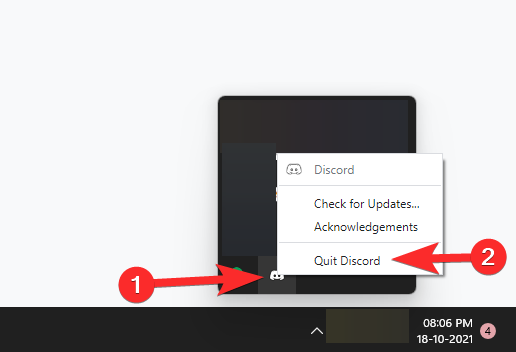
Remedierea nr. 7: Instalați cele mai recente actualizări Windows

Câțiva utilizatori au reușit să rezolve erorile Windows cu actualizări recente ale Windows care par să fi remediat eroarea VAN 1067 pentru ei. Dacă încă vă confruntați cu această eroare și nu puteți juca, atunci actualizarea Windows merită încercată. Mergeți pur și simplu la Setări > Windows Update > Verificați actualizările și descărcați și instalați toate actualizările Windows disponibile pentru sistemul dvs.
Sperăm că ați reușit să scăpați de eroarea VAN 1067 folosind remediile de mai sus. Dacă aveți sugestii, nu ezitați să le trimiteți în secțiunea de comentarii de mai jos.
Legate de:



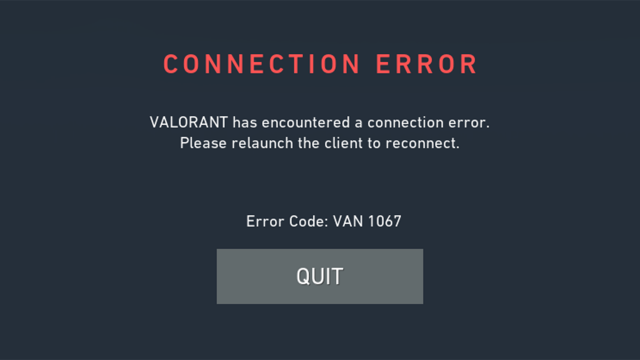
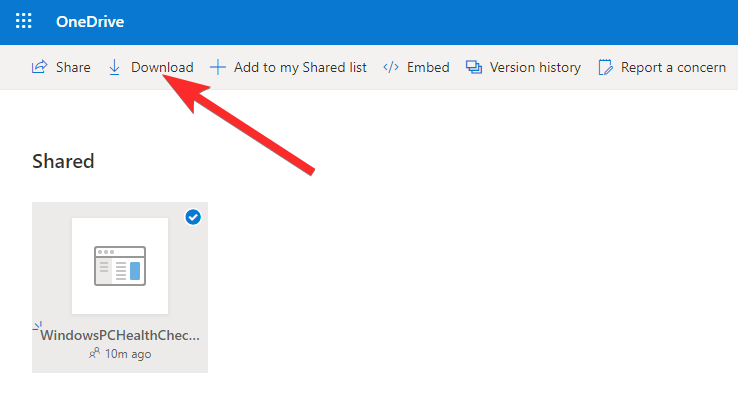
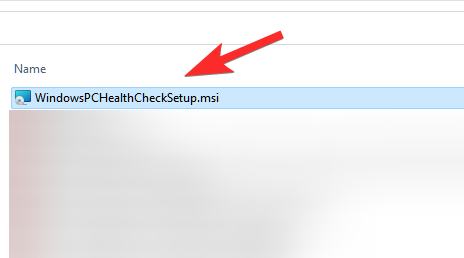
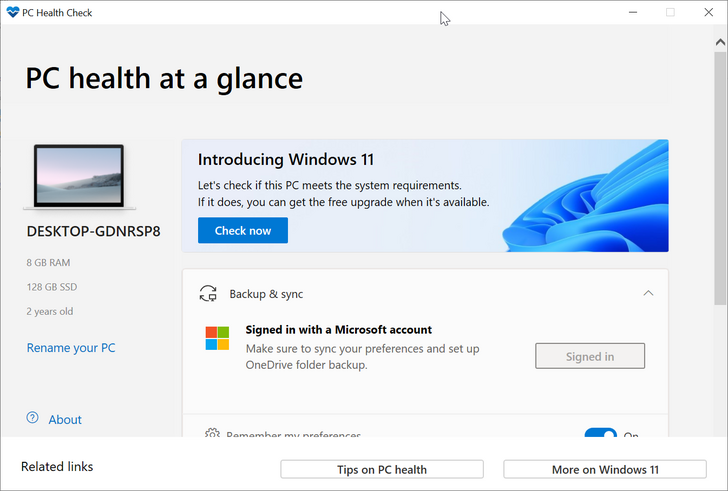
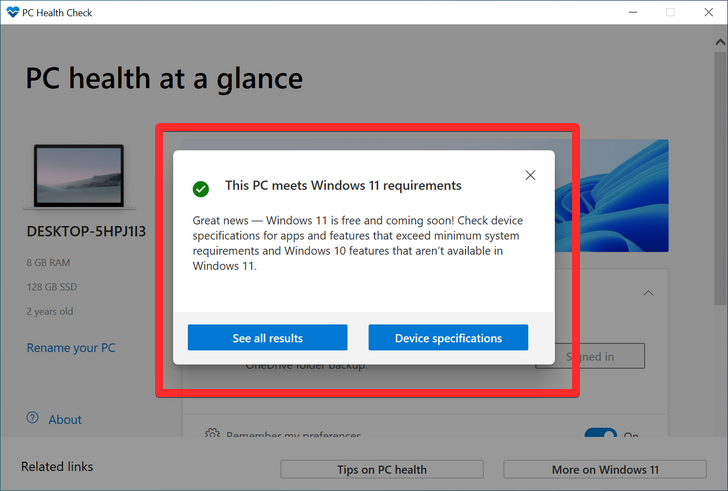
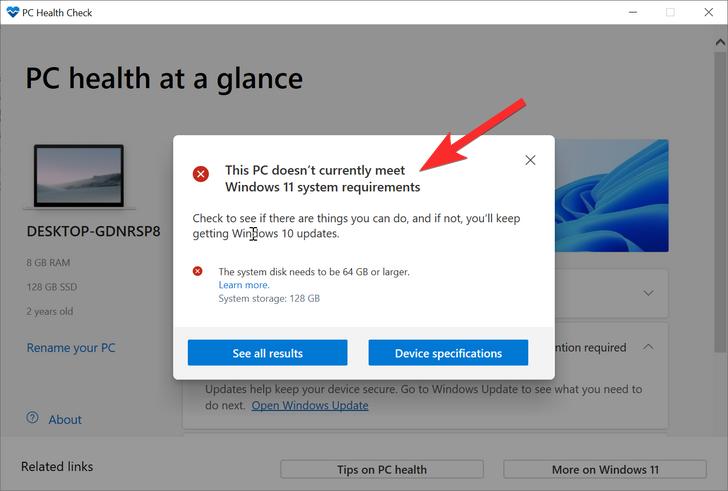
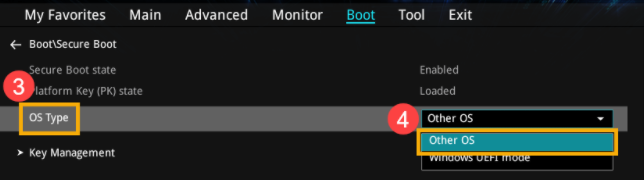
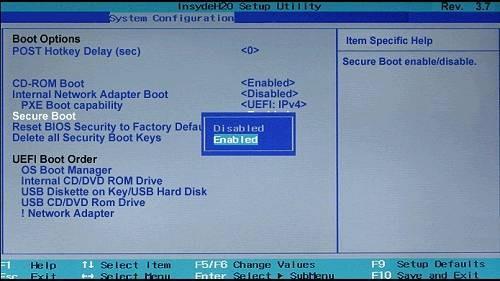
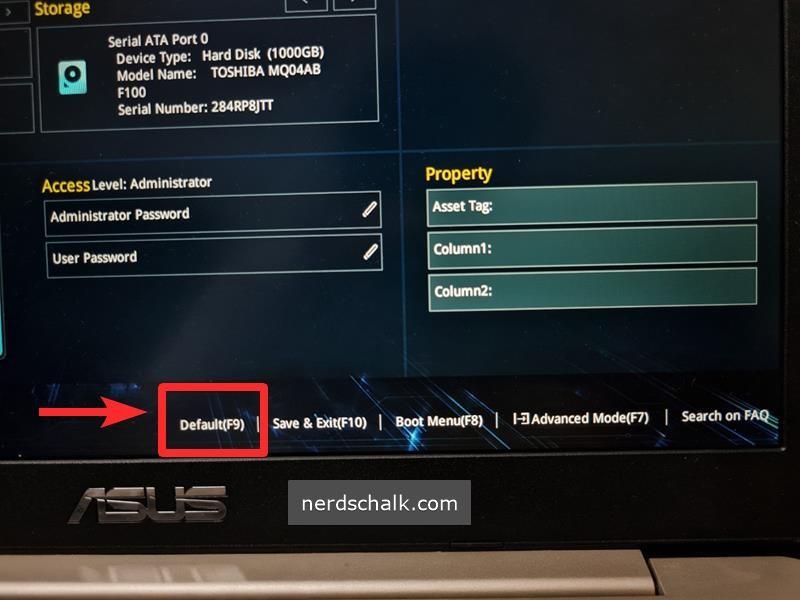
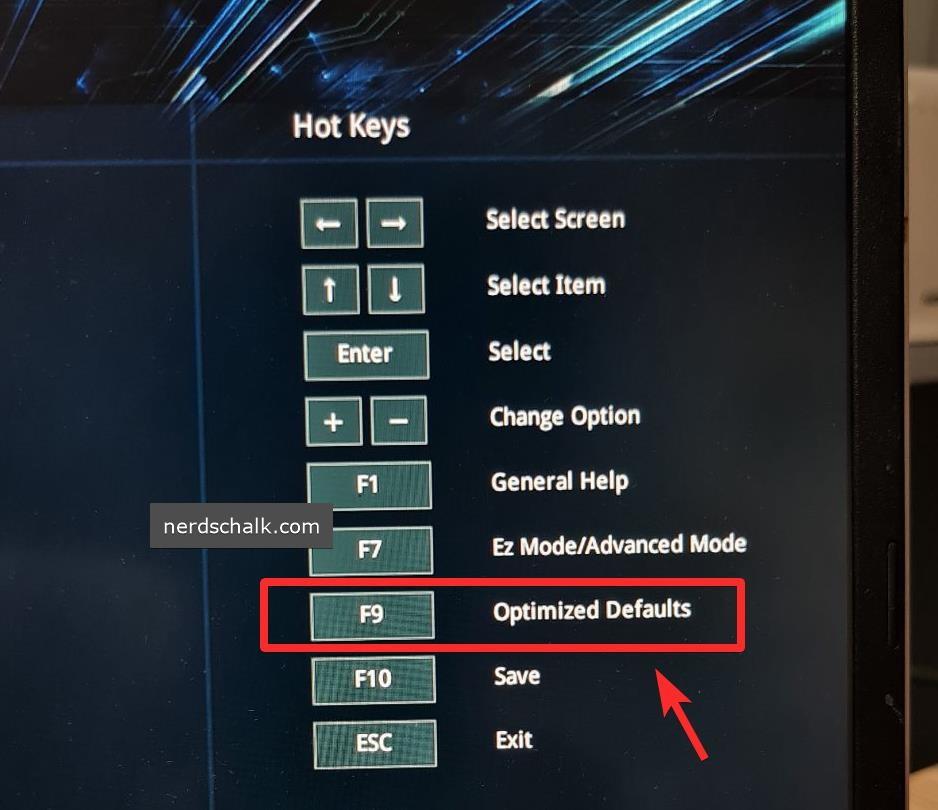

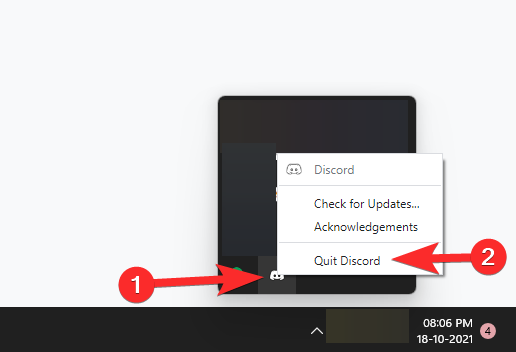














![Cum să dezactivați notificările pe echipele Microsoft [AIO] Cum să dezactivați notificările pe echipele Microsoft [AIO]](https://cloudo3.com/resources8/images31/image-2249-0105182830838.png)


















